win10u盘自动打开 如何在Win10中设置U盘插入后自动打开文件夹并播放内容
更新时间:2024-02-16 09:44:28作者:yang
在如今的科技时代,U盘已经成为我们日常生活中不可或缺的存储设备之一,每次插入U盘后,我们都需要手动打开文件夹并选择要播放的内容,这无疑增加了我们的操作步骤和时间。幸运的是在Win10操作系统中,我们可以通过设置实现U盘插入后自动打开文件夹并播放内容的功能,极大地提高了使用效率和便捷性。接下来让我们一起来了解这个简单而实用的设置方法吧。
方法如下:
1.打开【此电脑】,点击【打开设置】,进入系统设置窗口。
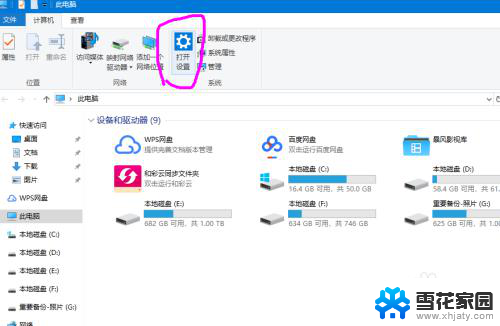
2.进入【设备】设置界面。
3.点击左侧【自动播放】菜单,调出子选项。
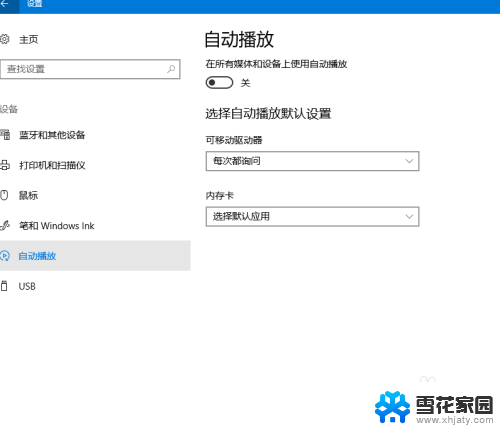
4.打开自动播放下方开关,开启【自动播放】选项。
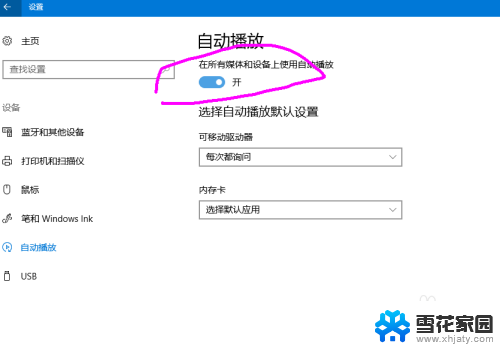
5.设置【可移动驱动器】和【内存卡】选项均为:【打开文件夹以查看文件】。其中【内存卡】选项为电脑自带读卡器的情况下插入内存卡,其余存储系统都默认为可移动驱动器。
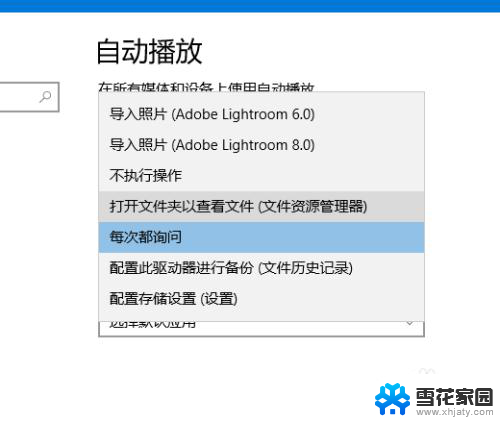
6.完成自动打开文件夹设置,下一步设置自动播放默认程序。
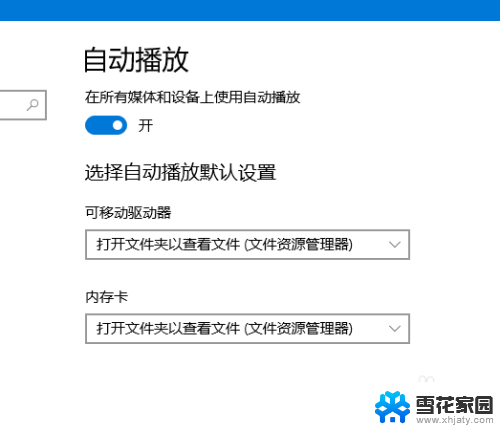
7.点击右侧【默认应用程序】进入设置。
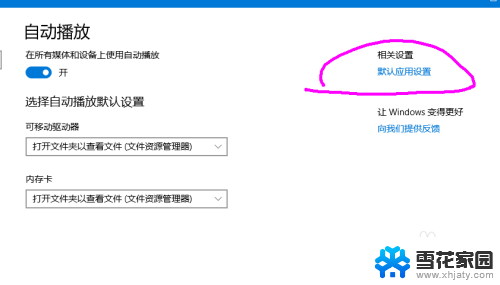
8.对【默认应用】进行程序选择,以指定默认打开文件的程序。
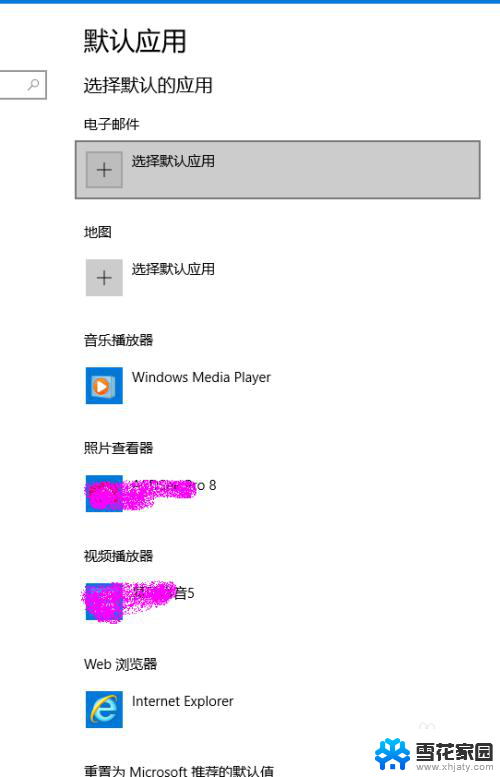
以上就是win10u盘自动打开的全部内容,如果有任何不清楚的地方,用户可以按照以上方法进行操作,希望这些方法能帮助到大家。
win10u盘自动打开 如何在Win10中设置U盘插入后自动打开文件夹并播放内容相关教程
win10系统教程推荐
- 1 电脑win10更新了一直蓝屏 win10更新后蓝屏错误代码解决方法
- 2 win10 电脑响应慢 笔记本变慢怎么调整
- 3 win10如何打开windows update 怎样让win10系统自动更新
- 4 win10 数字激活 备份 win10系统备份方法
- 5 win10台式电脑没有声音怎么设置 电脑无法播放声音
- 6 win10启动后看不到图标 笔记本图标找不到了怎么办
- 7 电脑怎么扫描纸质文件win10 win10怎么扫描病毒
- 8 win10系统"快速启动"的启用和关闭 win10快速启动设置关闭详细教程
- 9 win10桌面字体看着模糊 win10字体模糊处理技巧
- 10 win 10许可证即将过期如何激活 Win10系统电脑许可证过期如何激活